Muchas veces sabemos que tenemos archivo que se encuentra repartidos con copias por todo nuestro equipo, y después eliminarlos se hace más complicado debido al desorden anterior, hasta ahora, porque eliminar archivos duplicados con CCleaner es pan comido.
Con esta herramienta vamos a poder eliminar archivos que encuentren más de 1 vez, incluso en particiones distintas, aunque también, como veremos, podemos simplemente ubicarlos y guardar esta información sin hacer nada.
Ya mucha chachara, así que vamos al grano.
Contenidos
Eliminar Archivos Duplicados
Para borrar archivos duplicados con CCleaner solo se deben seguir los siguientes pasos.
- Abrir CCleaner.
- Ir al icono “Herramientas”, y luego a la opción “Buscador de duplicados”.
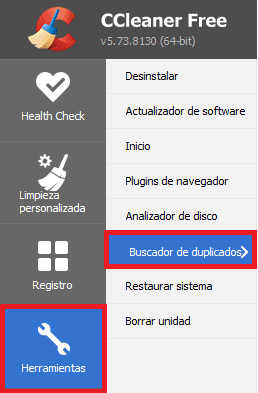
- En la parte superior vamos a ver los criterios de Coincidencia, en donde es importante que al menos el Nombre y el Tamaño, ya que con solo el nombre, puede encontrar archivos Word, Excel o PDF que tengan el mismo nombre, pero que sean de contenido diferente.

- Ya en la parte media, veremos las opciones de Ignorar, en donde tal como su nombre lo dice, sirve para obviar ciertas coincidencias que se encuentren.
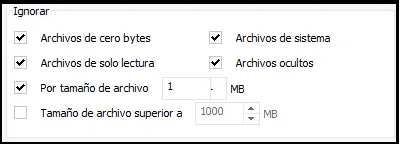
- En la parte más baja, encontraremos las particiones del disco que se encuentren disponibles. Podemos añadir unidades o carpetas mediante el botón Añadir, del mismo modo podemos incluir carpetas que queden fuera de esta búsqueda en la pestaña Excluir.
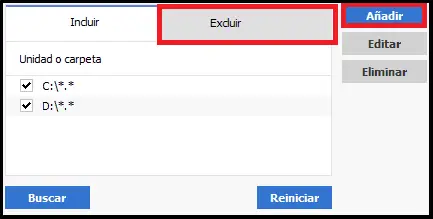
- Para continuar, darle al botón Buscar y luego esperar hasta que aparezca una ventana emergente diciendo “La búsqueda de archivos ha finalizado”.
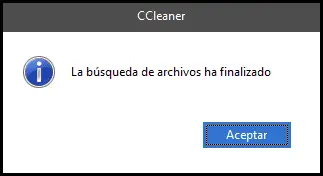
- Nos mostrará una hoja con los resultados que ha analizado. Aquí podemos guardar los resultados en un archivo txt, o eliminar archivos duplicados seleccionando uno de los ellos, de tal forma que quede al menos uno de ellos no seleccionado, y luego darle al botón “Borrar los seleccionados”.
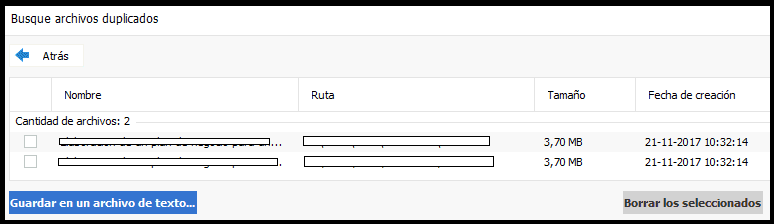
- Finalmente se mostrará una ventana confirma la eliminación del elemento seleccionado. Al darle al botón Aceptar, volverás a la parte anterior con los resultados de los análisis de duplicados.
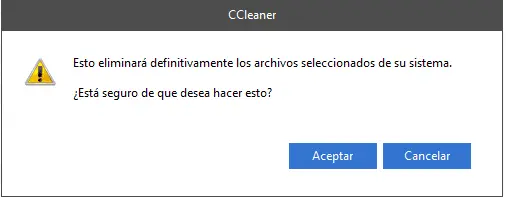
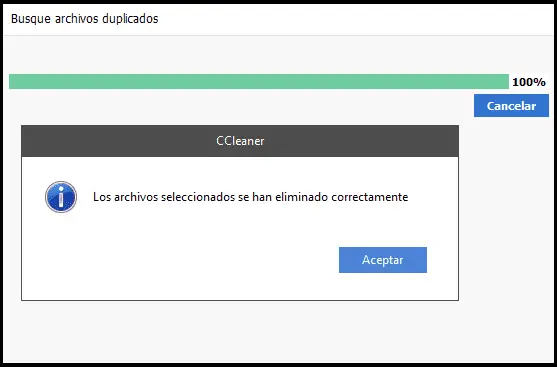
Seguramente estos han sido los 8 pasos más simples que has hecho durante un tiempo ¿no? Por eso vamos a seguir recomendando CCleaner, ya que no solo es bueno para eliminar archivos duplicados, sino para hacer limpiezas profundas en el equipo.
Como eliminar archivos duplicados de unidades externas
CCleaner te da la chance de poder eliminar los archivos duplicados de un pendrive o un disco duro externo.
Para poder hacer hacerlo, solo hay que seguir los pasos anteriores y analizar si realmente quieres eliminar estos archivos, ya que a mi modo de ver, existen 2 casos puntuales en los que podemos analizar unidades externas y no siempre vamos a querer eliminar los resultados que veamos.
Archivos duplicados entre la unidad del equipo y externa
En este caso lo que hacemos es analizar nuestra unidad de almacenamiento y compararla con algún pendrive o disco externo. Para ello, al conectar la unidad externa, CCleaner la reconocerá, por lo que al momento de iniciar este análisis de archivos duplicado, debemos agregar la unidad en cuestión, en mi caso, es a unidad F.
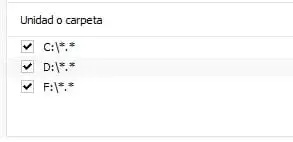
Aqui, luego del análisis vamos a ver una serie de resultados en que encontraremos archivos duplicados entre ambas unidades, y ahí es donde nos debemos preguntar ¿Es necesario borrar este archivo?
La pregunta en cuestión es porque muchas veces usamos estas unidades externas como respaldo, entonces quizas sea bueno eliminar uno de estos archivos, en concreto el de nuestra unidad C, si tenemos como finalidad aumentar nuestro almacenamiento, pero muchas veces queremos tener ambos archivos como medida de precaución.
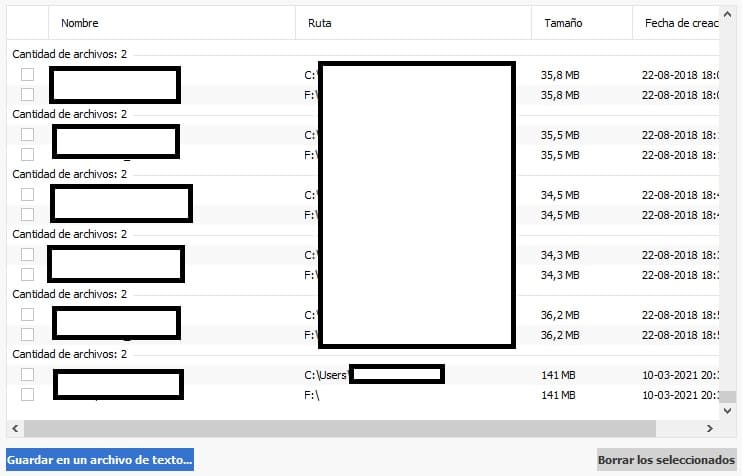
Finalmente lo que harás con estos archivos dependerá exclusivamente de tus necesidades, en mi caso, fue algo híbrido, ya que eliminé algunos archivos innecesarios a mi criterio para poder aumentar el espacio de mi disco duro interno.
Eliminar archivos duplicados solo en unidades externas
Esta es una opción que tiene más lógica si lo que quieres es vaciar tu pendrive o similar con el fin de ingresar más contenido, ya que seguramente tiens la unidad llena y quieres ver la posibilidad de optimizar espacio.
Para poder hacer esto, en vez de seleccionar todas las unidades en la herramienta de «buscador de duplicados» de CCleaner, solo seleciona la unidad externa, y CCleaner hara su trabajo.
Con esto, si tienes suerte, vas a poder eliminar archivos duplicados si es que los hay. Es algo que la verdad recomiendo hacer en unidades grandes ya que CCleaner no demorará mucho y puedes obtener un resultado que sobrepase tus expectativas, y lo mejor, es gratis.
Recomendaciones relacionadas con eliminar archivos duplicados
Si estás haciendo esto, es decir, eliminar archivos duplicados, suponemos que lo que buscas es optimizar el uso del almacenamiento, te sugerimos que veas estos 2 artículos que te ayudaran mucho respecto al manejo del espacio en tu dispositivo.

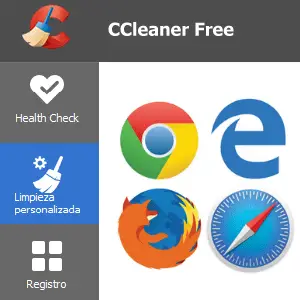

Existen muchos programas especiales para eliminar archivos duplicados. Estoy usando Manyprog Find Duplicate Files de. Es muy fácil de usar. https:/es.manyprog.com/find-duplicate-files.php
Existee la opcion en Ccleaner de borrar duplicados sin tener que marcarlos uno a uno?